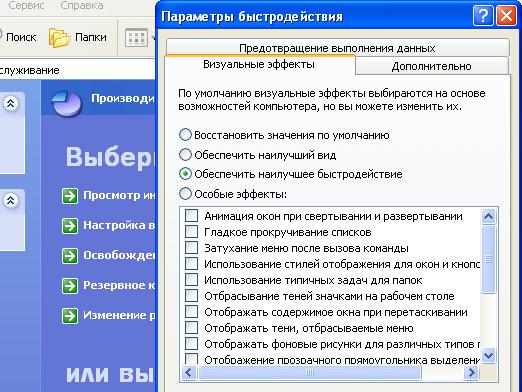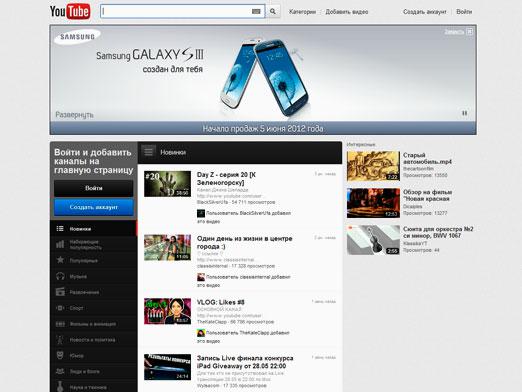Ako urýchliť video?
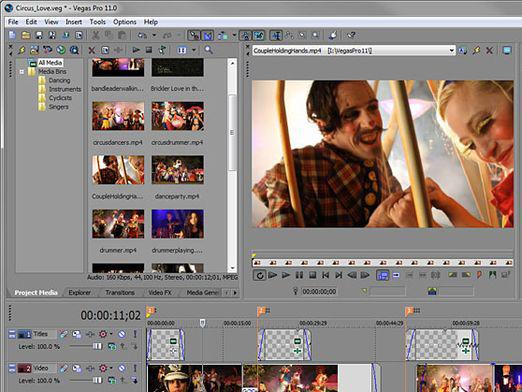
Väčšina používateľov na internetečeliť problému spomalenia videa pri sledovaní videí na rôznych webových stránkach a lokalitách pre hosťovanie videa. Hlavným dôvodom je, že šírka pásma vášho internetového kanála nie je dostatočná na zobrazenie videa. Tiež to môže byť preto, že výkon vášho počítača je príliš nízky.
Ďalší prípad, kedy je potrebné urýchliťVideo na počítači (napríklad rýchlo stratiť akúkoľvek časť klipu). V tomto môžete použiť pohodlný video editor "VideoMonTAGE". Okrem toho program umožňuje spomaliť video. Môžete si ho stiahnuť tu: http://video-editor.su
Ako urýchliť video počas sledovaniana internete? Ak chcete začať, odporúčame vyskúšať posúvajte stránku niekoľkokrát, a možno prepínať striedavo záložky v internetovom prehliadači, zbaliť alebo rozbaliť ho. Možno počítač práve visel počas prezerania, takže tieto akcie môžu mierne "priniesť to zmysly." Ak tieto akcie spôsobili ešte viac brzdenia alebo naopak spustili proces sledovania videa, záležitosť skutočne pokryla výkon počítača. Faktom je, že počítač pri sledovaní online videa je oveľa viac pracovnej záťaže ako pri sledovaní videa, ktoré bolo vo vašom počítači.
- Skôr ako môžete zrýchliť nahrávanie videa, musíte to urobiťtiež určiť, ktorá súčasť vášho počítača môže spôsobiť brzdenie. V prípade, že počas prehrávania videa vidíte, že je nasledovaný havárie alebo blikajúca LED diódou, ktorá indikuje využitie v systémovej jednotke, to znamená, že váš počítač nemá dostatok pamäte RAM. V tomto prípade sa počítač začne otáčať do súboru Odkladací oddiel alebo odkladací (závisí na operačnom systéme, ktorý je nainštalovaný na vašom počítači, a tiež o jeho nastavení) na pevnom disku. Táto časť sa používa ako dodatočná pamäť RAM. Keďže pevný disk sa považuje za pomalé zariadenie, na rozdiel od dynamickej pamäte RAM to môže spôsobiť spomalenie sťahovania online videa. Ak sa tento jav vyskytuje veľmi často, odporúčame fyzicky zvýšiť veľkosť pamäte RAM.
- Ak sa vám nepodarilo zavolať na odkladací oddiel, potomna systémovej jednotke je stále rozsvietená LED, pomalé spracovanie video streamu pomocou doplnku Flash Player môže spôsobiť pomalú reakciu počítača. To môže byť spôsobené nedostatočnou rýchlosťou procesora. V tomto prípade nemáte čo robiť, ako nahradiť procesor produktívnejším. Nedoporučujeme pretaktovanie procesora. To môže spôsobiť zlyhanie a dokonca aj pretaktovanie procesora nedokáže procesoru poskytnúť skvelý výkon.
- Ak zistíte, že reakcia vášho počítačaje podľa vášho názoru zvyčajne súčasťou toho, že prehrávanie videa pokračuje v malých kývadlách a môžete sledovať aj pravidelne sa otáčajúci zvuk na videu, čo môže byť pravdepodobne spôsobené pomalou rýchlosťou prehrávania videa. Hlavným dôvodom je nedostatočná šírka pásma internetového kanála od vášho poskytovateľa. Najzrejmejším spôsobom, ako ho zvýšiť, je prejsť na inú tarifu, ktorá predpokladá vyššiu mieru.
- Ak ste už za internet už neplatiliváš najbližší plán, potom môžete urýchliť online video vďaka nastavenia online prehrávača videa. Nájdite položku "Nastavenia" v pravom dolnom rohu, kde kliknete na najmenšie rozlíšenie videa. Najmenší je 240 riadkov. Video stream počas tohto nastavenia bude oveľa rýchlejší, Avšak jedinou nevýhodou je strata kvality obrazu.
Urýchlenie videa v spoločnosti Sony Vegas
Mnohí vedia o možnostiach tohto programu. V ňom môžete nielen vytvárať rôzne videá, ale aj rôzne efekty. Jedným z nich je zrýchlenie alebo spomalenie rýchlosti videa.
Pokyny na urýchlenie videa v spoločnosti Sony Vegas
Ako zrýchliť video v spoločnosti Sony Vegas? Za týmto účelom spustite samotný program a presuňte požadované video do oblasti údajov o projekte. Potom ju presuňte na časovú os.
- Kliknite na ňu pravým tlačidlom myši a potom v zobrazenej ponuke vyberte: Vložiť, potom "Odstrániť obálku" a potom vyberte položku Rýchlosť.
- Potom budete mať zelenú čiaru,ktoré vám umožnia zmeniť rýchlosť. Skôr ako urýchlite video vo Vegas, budete musieť presunúť tento riadok, aby ste ho spomalili.
- Ak napríklad chcete zrýchliť video dvakrát, presuňte ho na značku 200 atď.